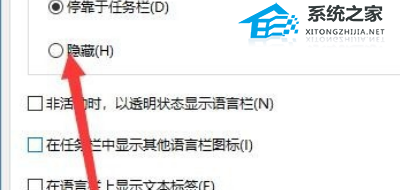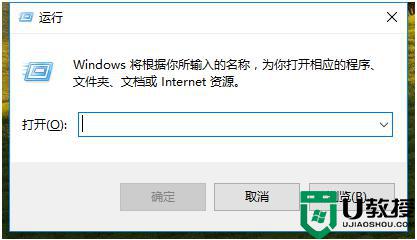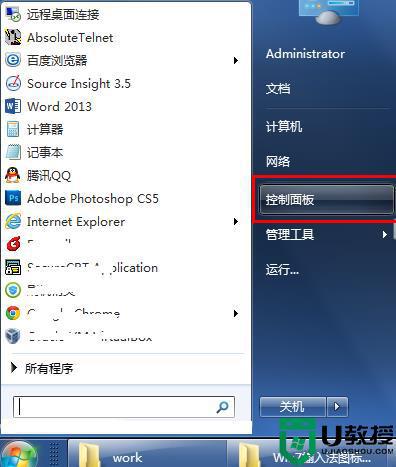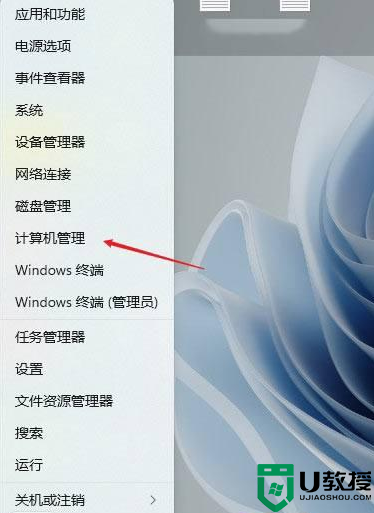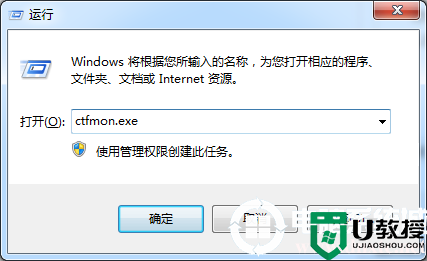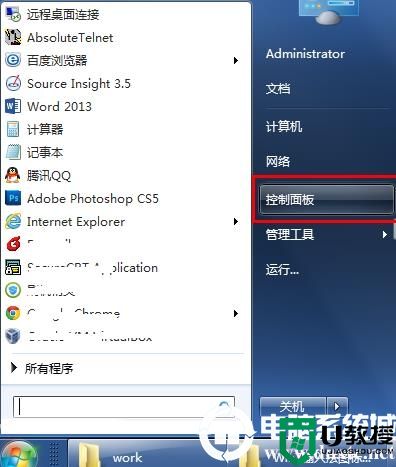Win11输入法框跑到上面了怎么办?Win11输入法跑到左上角了解决方法
时间:2023-09-22作者:bianji
解决方法:
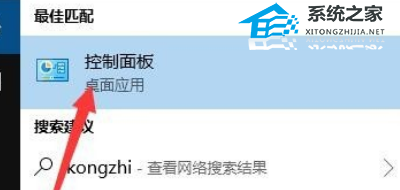
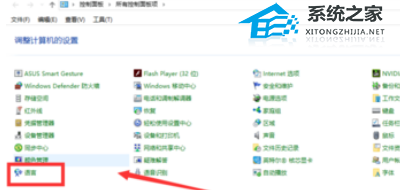

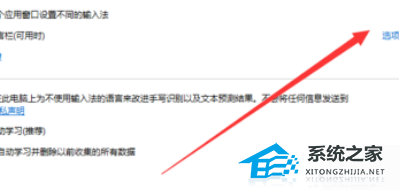
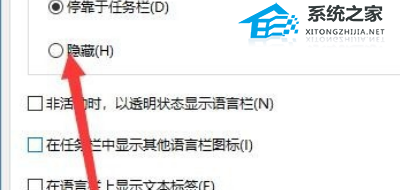
1、使用cotana或者其它你喜欢的方法打开控制面板。
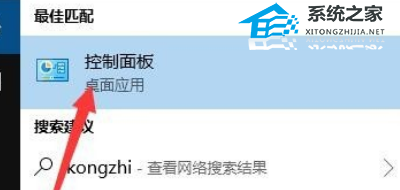
2、在控制面板里面选择“语言”。
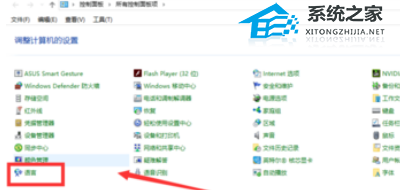
3、接着在窗口左边选择高级设置。

4、在高级设置里面有个“切换输入法”。切换输入法下有个“选项”,打开它。
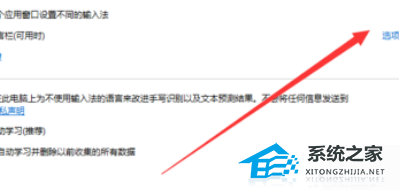
5、最后在弹出的“文本服务和输入语言”窗口里面将语言栏选择“隐藏”。这样,原来的样子又回来了。